Aperçu
Remarque : Une version mise à jour de cet article adaptée à Plesk Onyx est disponible ici :Plesk Onyx – Activer Fail2Ban.
Cet article vous montrera comment activer Fail2Ban dans votre serveur privé virtuel (VPS) basé sur Parallels Plesk 12. C'était l'une des nouvelles fonctionnalités de sécurité introduites avec Plesk 12, vous permettant de surveiller en permanence les fichiers journaux et d'interdire les utilisateurs qui tentent d'accéder à votre système. Prête à l'emploi, cette fonctionnalité peut surveiller et interdire :
- Tentatives d'authentification Apache
- Mauvais/faux bots
- Tentatives de connexion IMAP/POP
- Tentatives de connexion SMTP
- Tentatives de connexion à la messagerie Web
- Tentatives de connexion Plesk
- Tentatives de connexion FTP
- Tentatives de connexion SSH
Cela fournit un ensemble complet de services qui sont surveillés et peuvent donc être protégés contre les tentatives de piratage par force brute.
Instructions
- Pour activer, connectez-vous à votre Plesk dans votre VPS.
- Sélectionnez Outils et paramètres, puis sélectionnez Interdiction d'adresse IP :
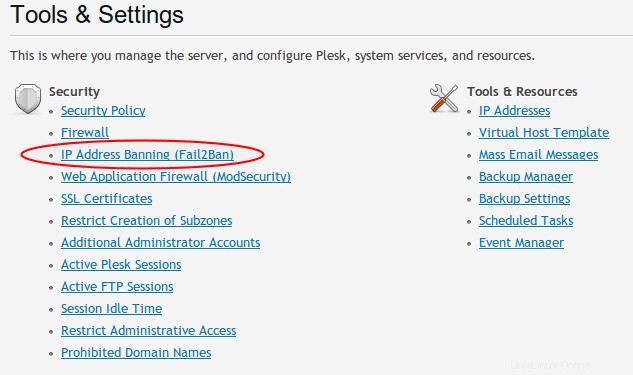
- Tout d'abord, si vous avez une adresse IP statique pour votre bureau, vous devez l'ajouter aux adresses IP de confiance. Ceci afin d'éviter tout déclenchement accidentel des règles. Pour cela, cliquez sur l'onglet Trusted IP Addresses et cliquez sur "Add Trusted IP":
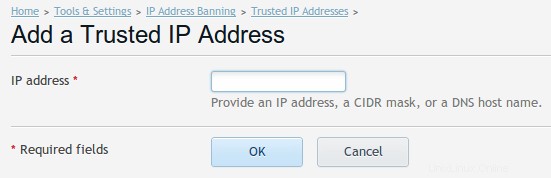
Entrez l'adresse IP de la connexion Internet de votre bureau, vous pouvez vérifier cette adresse IP via notre outil d'informations client . - Ensuite, cliquez sur l'onglet Jails pour activer/désactiver les services particuliers que vous souhaitez surveiller :
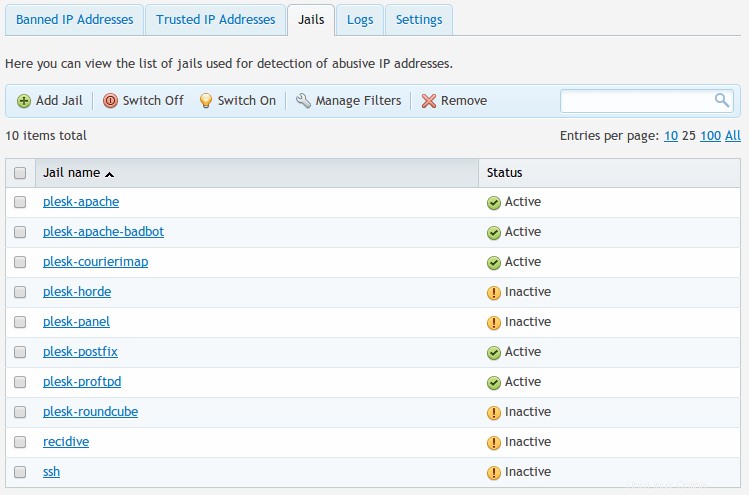
- Une fois que vous êtes satisfait des prisons sélectionnées, vous pouvez maintenant activer le bannissement. Cliquez sur l'onglet Paramètres.
- Cochez la case "Activer la détection d'intrusion". Vous pouvez également ajuster la durée d'interdiction de l'adresse IP et le nombre d'échecs nécessaires avant de déclencher une interdiction. Cliquez sur OK pour activer.
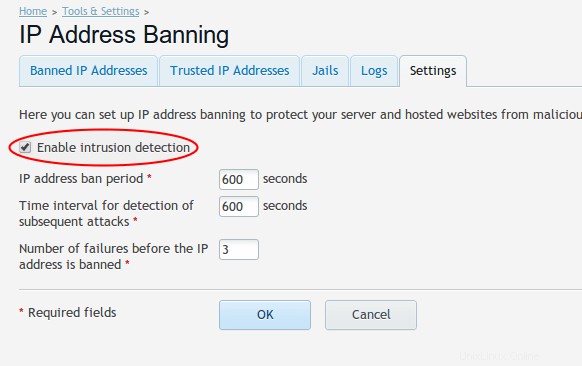
- Vous avez maintenant Fail2Ban en cours d'exécution sur votre serveur Plesk.
- Toutes les IP actuellement interdites (et ce qui a déclenché l'interdiction) sont visibles sur l'écran principal.
 (Si vous ne voyez aucune adresse IP répertoriée ici, cela signifie que rien n'est actuellement interdit)
(Si vous ne voyez aucune adresse IP répertoriée ici, cela signifie que rien n'est actuellement interdit)